Nếu bạn muốn biết chiếc máy tính của mình thành một chiếc tivi thông minh thì không thể bỏ qua bài viết này.
Để bắt đầu thực hiện cài đặt android TV nên máy tính của bạn thì đầu tiên bạn phải phân vùng ổ cứng trên máy tính của bạn rành riêng cho hệ điều hành android TV. Thông thường bạn chỉ cần tạo ổ cứng khoảng 6GB là đủ.
Bước 1: tạo phân vùng ổ cứng cho android TV
Mở Quản lý đĩa : Nhấp chuột phải vào Menu Bắt đầu của Windows và chọn Disk Management
Tải xuống Android TV ISO : Để cài đặt Android TV trên máy tính, chúng ta cần một file cài đặt android-x86 để tạo USB cài đặt. Bạn có thể tải file cài đặt android TV tại đây Android TV x86 PC.
Tiếp theo bạn phải chuẩn bị 1 usb dung lượng 8GB để tạo USB cài đặt android TV. Bạn tải cộng cụ Rufus để tạo USB khởi động.
Sau khi tải Rufus về máy bạn cắm usb đã chuẩn bị vào máy tính của bạn rồi khới động ứng dụng rufus. trọng mục "Device" chỉ vào ổ USB của bạn. mục "Boot selection" chọn file iso android TV bạn tải về ở trước trước, các mục còn lại trọn như hình dưới rồi nhất start. Sau khi quá trình tạo ổ đĩa khởi động hoàn tất, hãy khởi động lại hệ thống.
Chọn ổ đĩa có thể khởi động : Khi bạn vào menu khởi động, hãy chọn ổ đĩa USB là ổ đĩa khởi độngg để khởi động Android TV trên máy tính của bạn.
Thiết lập cơ bản : Bây giờ, hãy chọn khu vực, ngôn ngữ và đăng nhập vào tài khoản Gmail của bạn để truy cập tất cả các tính năng và ứng dụng trên Android TV.
Đảm bảo bạn đang sử dụng cùng một mạng Wi-Fi trên điện thoại thông minh và Android TV. Nếu vẫn hoạt động, hãy thử ghép nối Bluetooth trên cả hai thiết bị.
Bước 1: tạo phân vùng ổ cứng cho android TV
Mở Quản lý đĩa : Nhấp chuột phải vào Menu Bắt đầu của Windows và chọn Disk Management
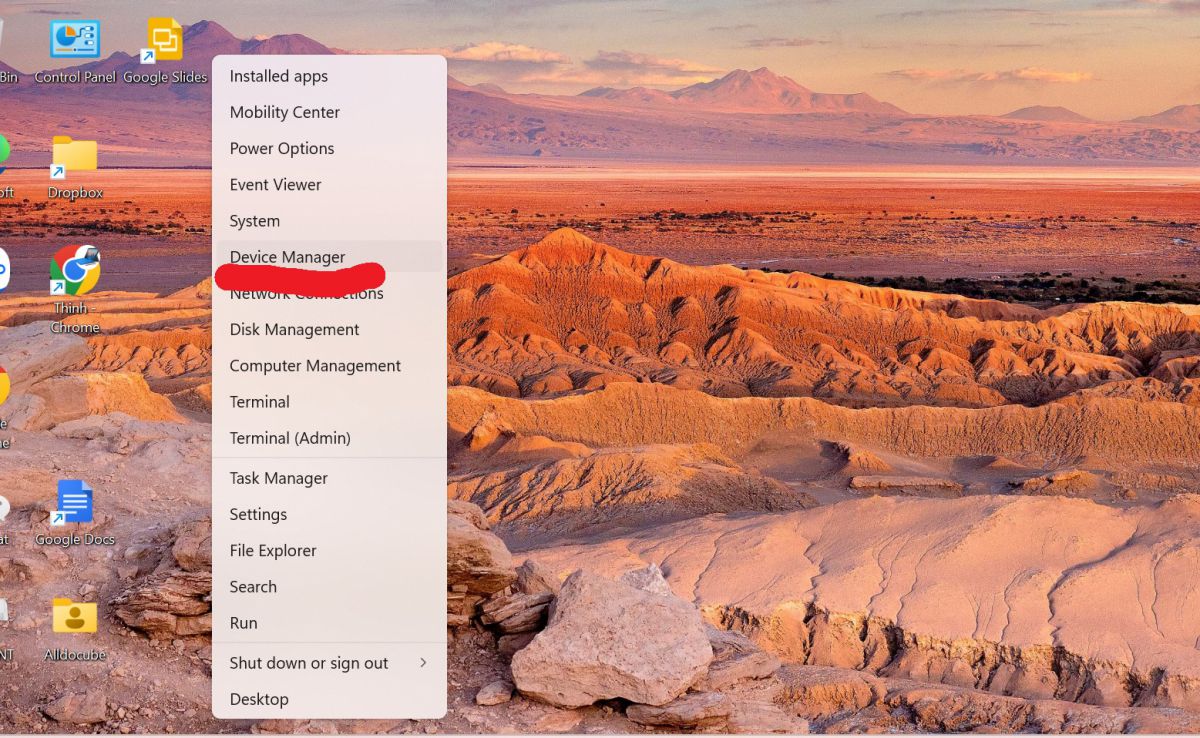
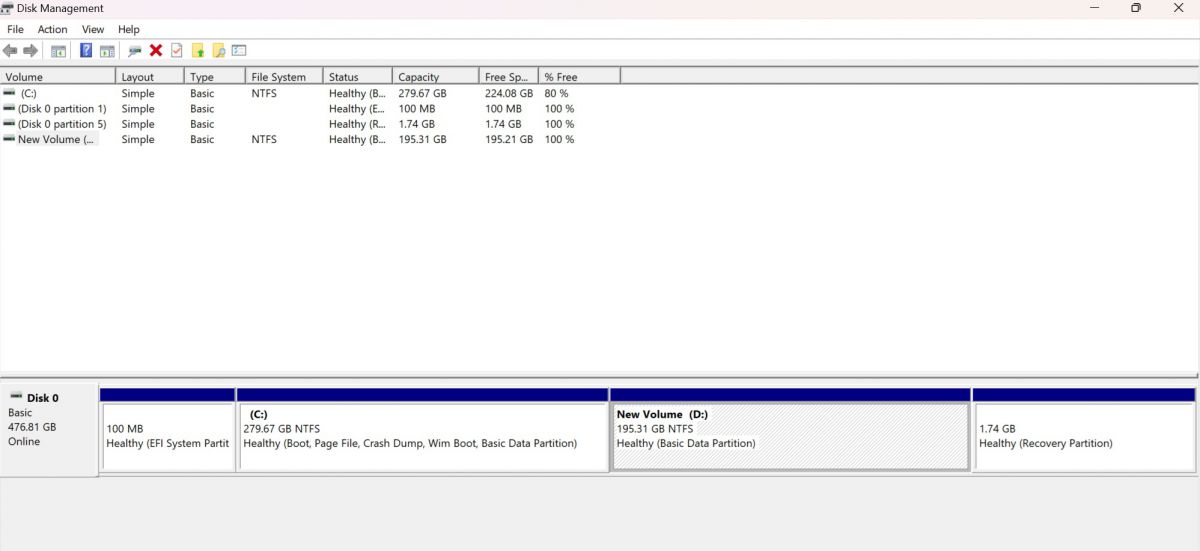
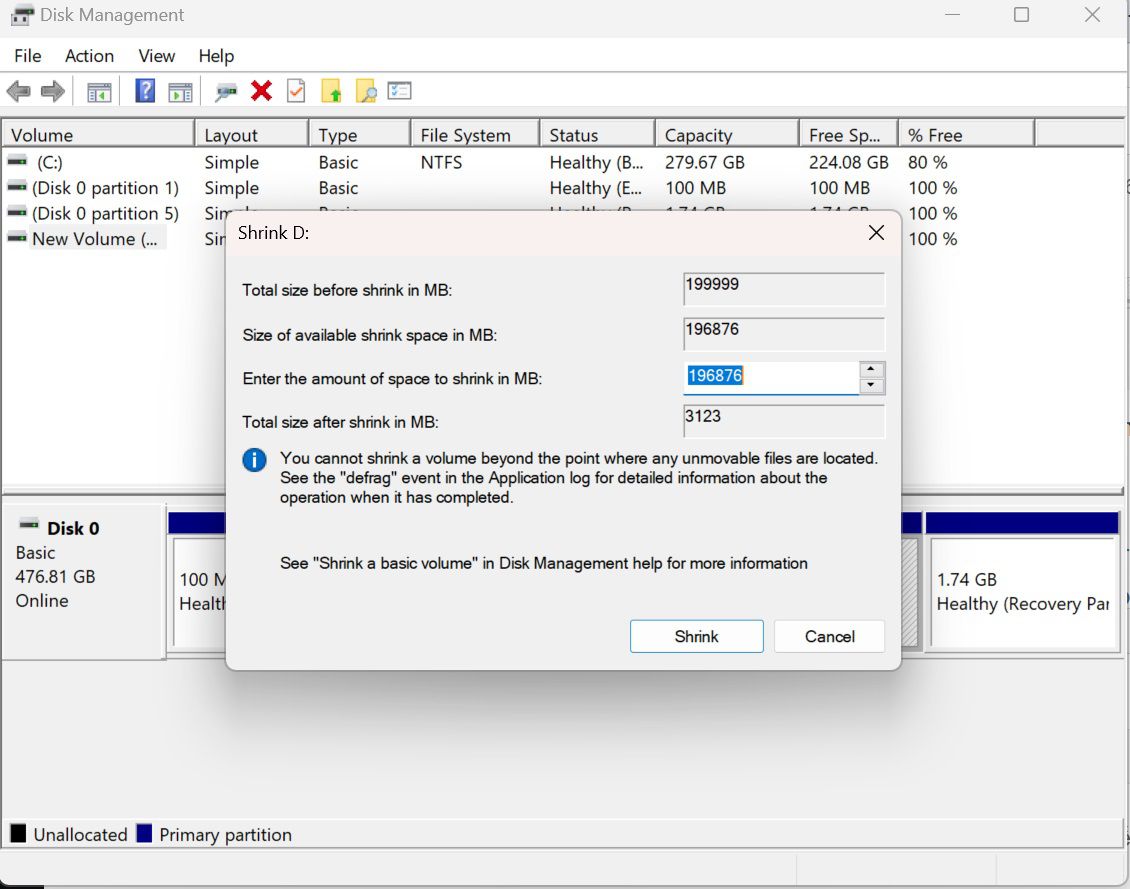
Tải xuống Android TV ISO : Để cài đặt Android TV trên máy tính, chúng ta cần một file cài đặt android-x86 để tạo USB cài đặt. Bạn có thể tải file cài đặt android TV tại đây Android TV x86 PC.
Tiếp theo bạn phải chuẩn bị 1 usb dung lượng 8GB để tạo USB cài đặt android TV. Bạn tải cộng cụ Rufus để tạo USB khởi động.
Sau khi tải Rufus về máy bạn cắm usb đã chuẩn bị vào máy tính của bạn rồi khới động ứng dụng rufus. trọng mục "Device" chỉ vào ổ USB của bạn. mục "Boot selection" chọn file iso android TV bạn tải về ở trước trước, các mục còn lại trọn như hình dưới rồi nhất start. Sau khi quá trình tạo ổ đĩa khởi động hoàn tất, hãy khởi động lại hệ thống.
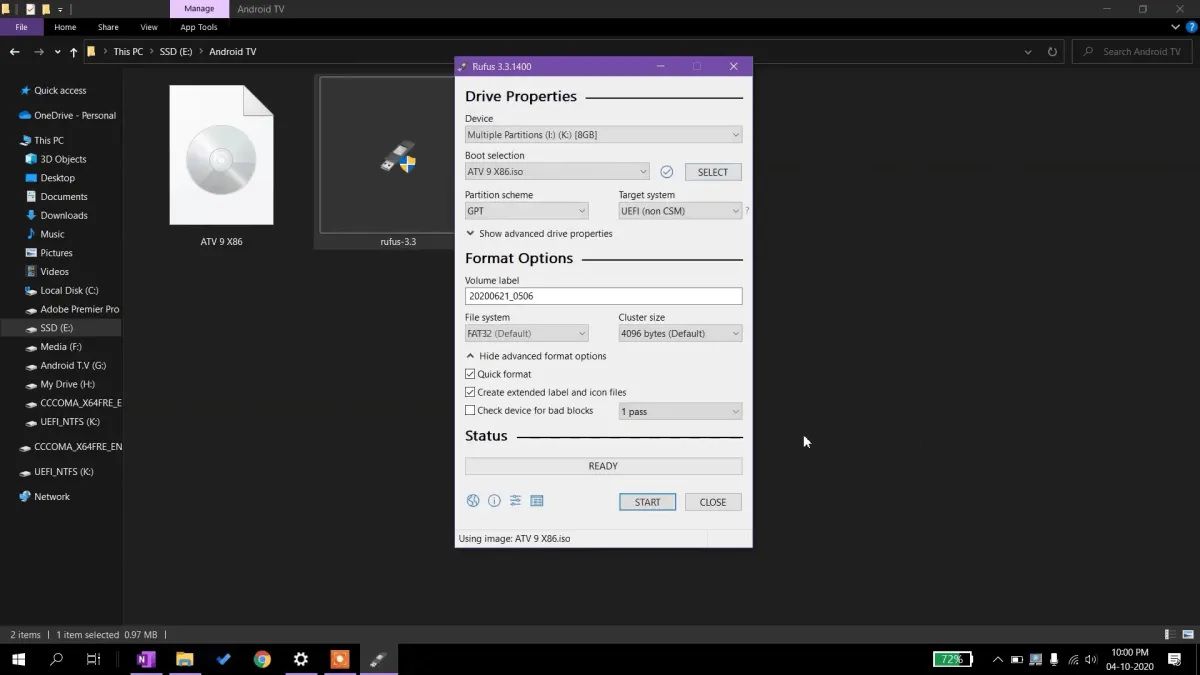
Bước 3: cài đặt android TV
Mở Menu Khởi động : Khởi động lại máy tính của bạn, hãy nhấn phím F9 hoặc F11 để mở menu khởi động. Điều này có thể khác nhau tùy theo hãng máy tính của bạn, một số phím menu khởi động phổ biến là F8, F9, F11 và F12.Chọn ổ đĩa có thể khởi động : Khi bạn vào menu khởi động, hãy chọn ổ đĩa USB là ổ đĩa khởi độngg để khởi động Android TV trên máy tính của bạn.
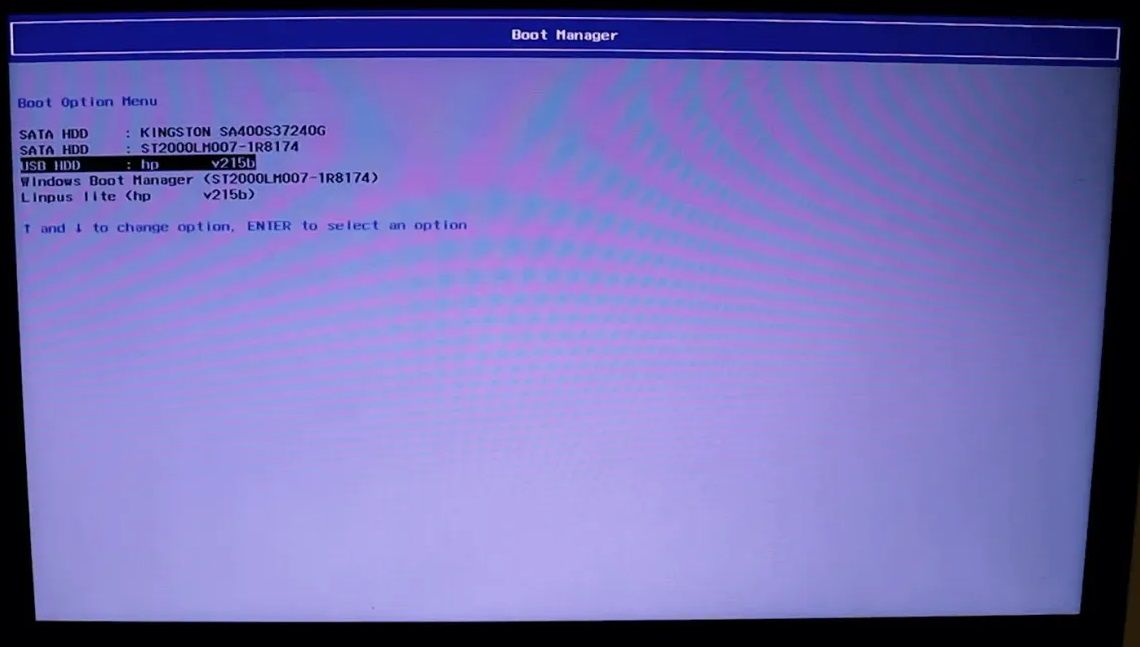
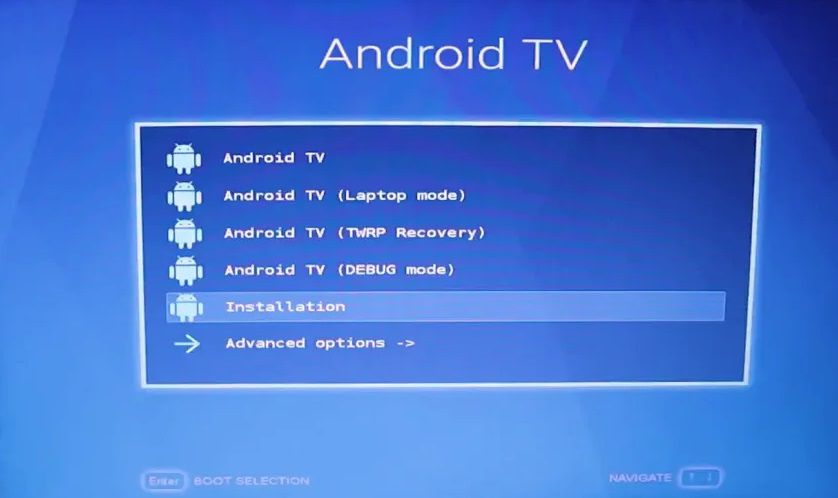
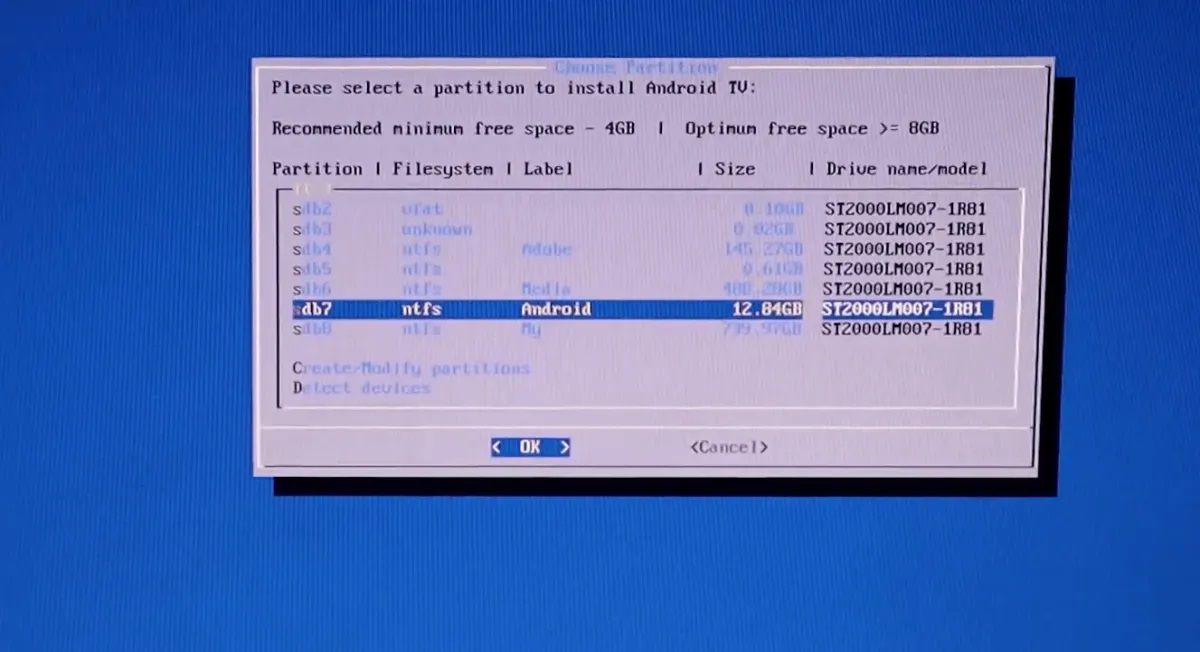
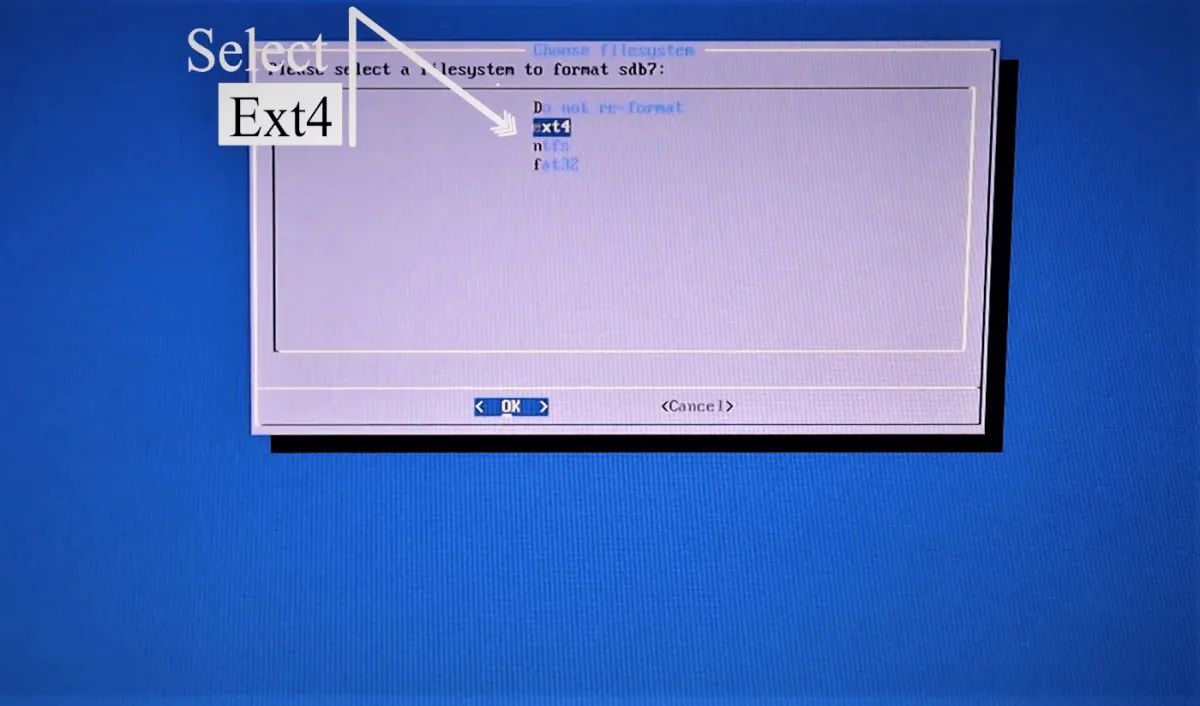
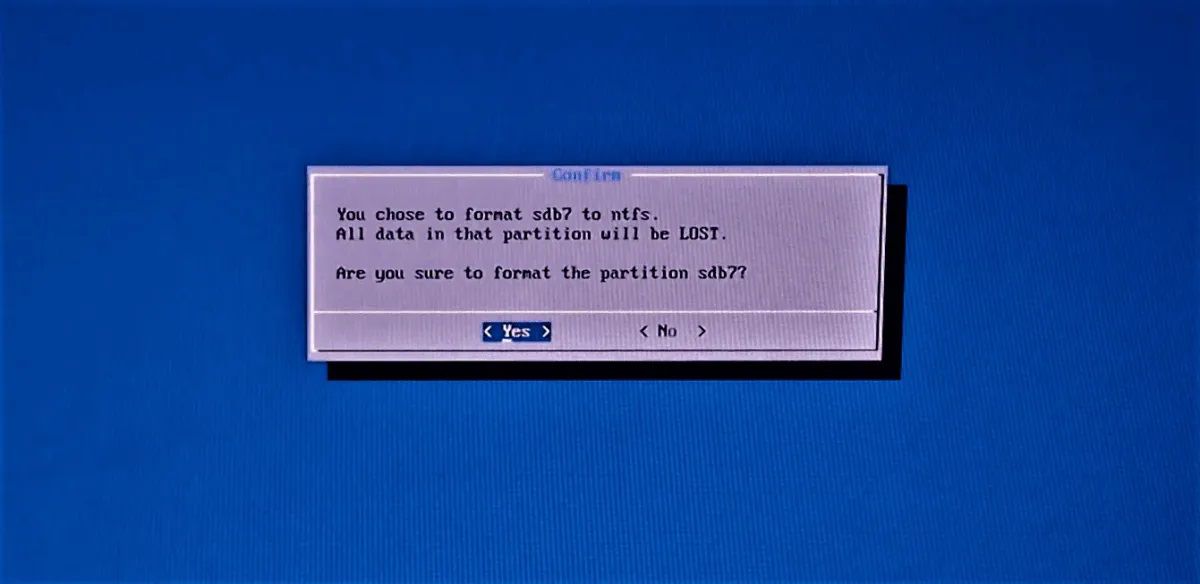
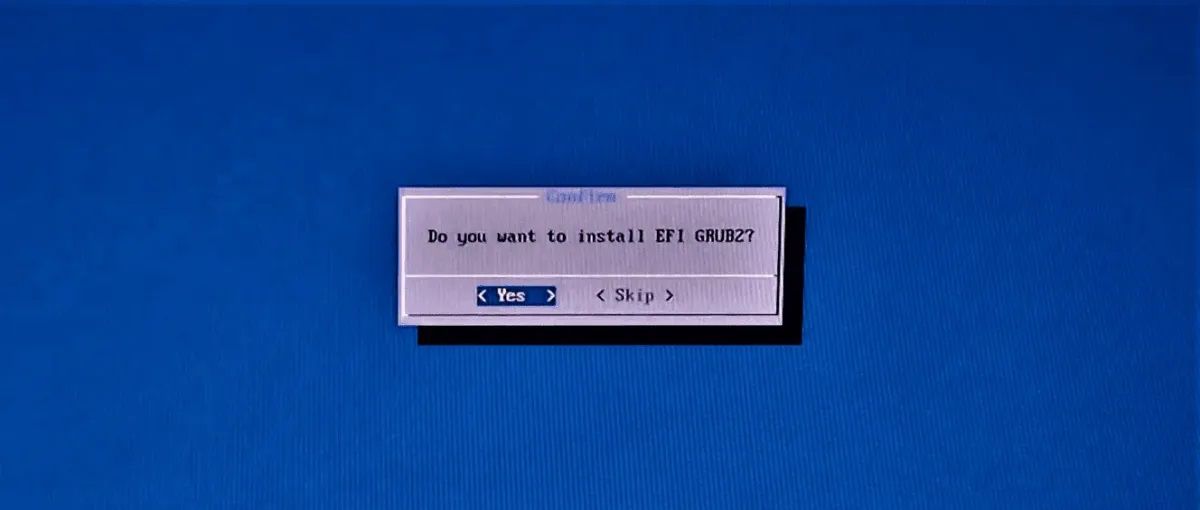
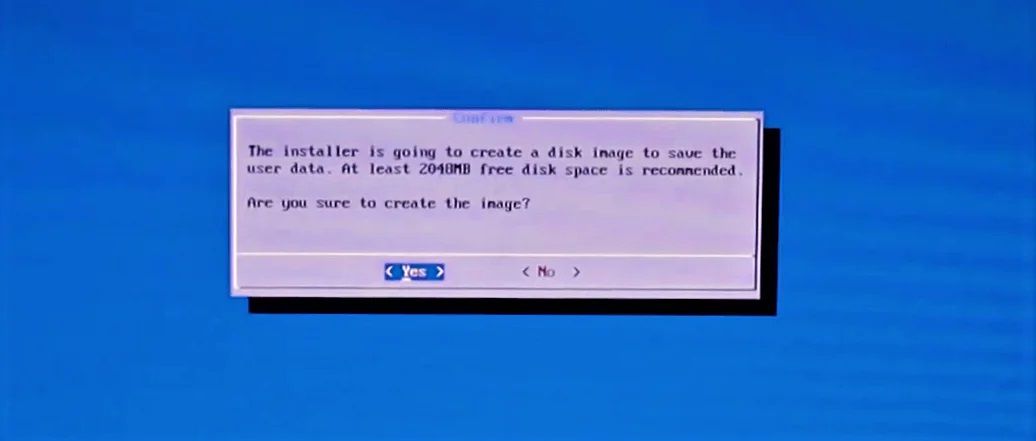
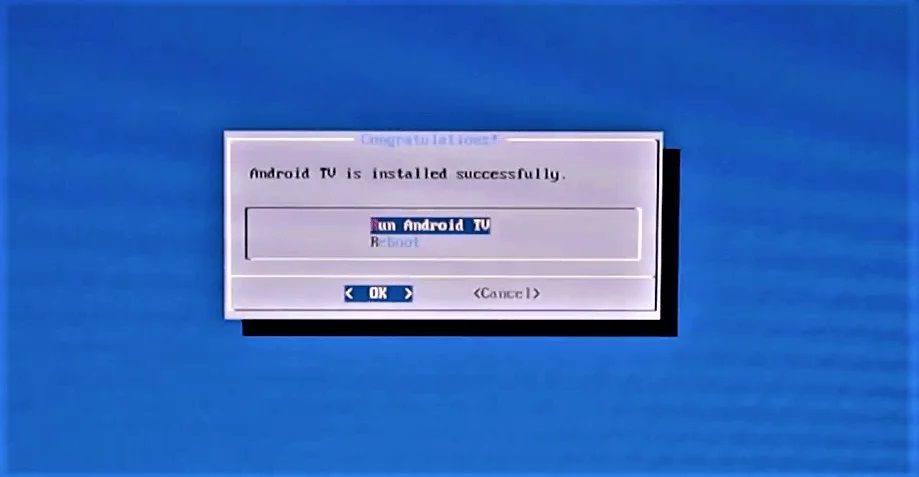
Thiết lập cơ bản : Bây giờ, hãy chọn khu vực, ngôn ngữ và đăng nhập vào tài khoản Gmail của bạn để truy cập tất cả các tính năng và ứng dụng trên Android TV.
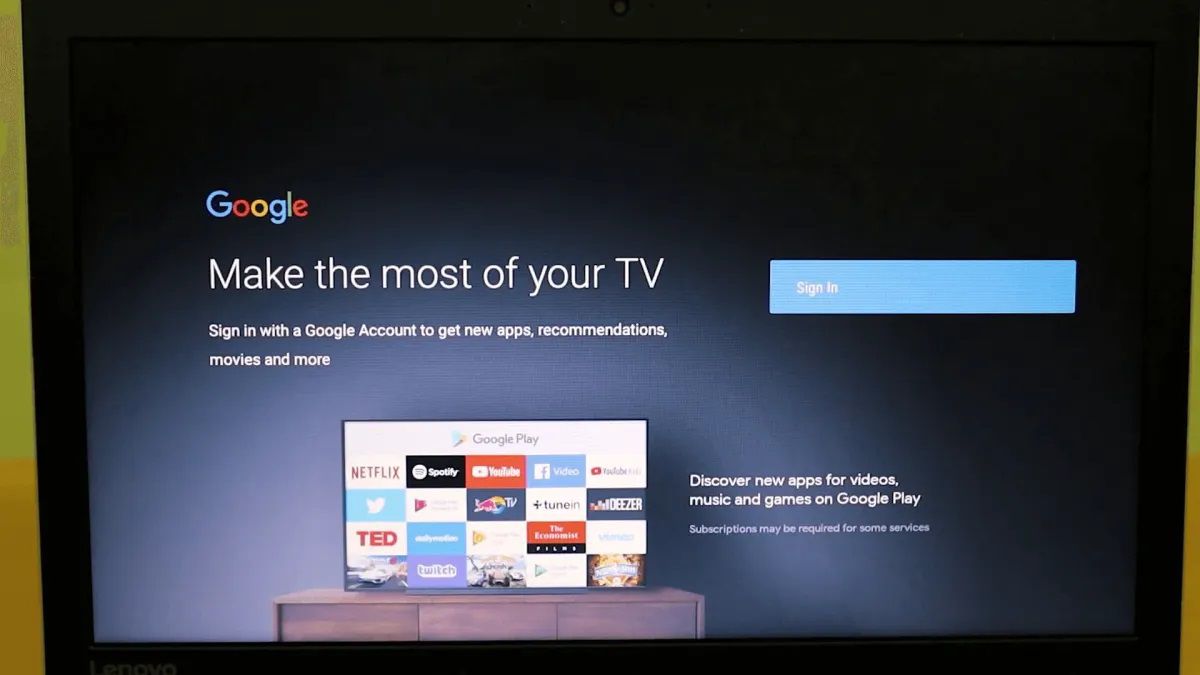
Sử dụng điện thoại thông minh làm điều khiển từ xa Android TV
Bây giờ bạn đã cài đặt Android TV trên PC nhưng việc điều khiển nó bằng Chuột và Bàn phím không phải là trải nghiệm dễ chịu. Vì vậy, đây là một mẹo nhanh để sử dụng điện thoại thông minh làm điều khiển từ xa Android TV.
- Đầu tiên hãy tải xuống và cài đặt ứng dụng Google Home từ Cửa hàng Google Play.
- Bây giờ hãy mở ứng dụng, ứng dụng sẽ tự động bắt đầu tìm kiếm các thiết bị Android TV ở gần.
- Chạm vào Android TV để ghép nối với hệ thống của bạn.
- Bây giờ bạn có thể sử dụng điện thoại thông minh của mình như một điều khiển từ xa cho TV Android.
Đảm bảo bạn đang sử dụng cùng một mạng Wi-Fi trên điện thoại thông minh và Android TV. Nếu vẫn hoạt động, hãy thử ghép nối Bluetooth trên cả hai thiết bị.


